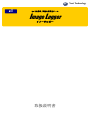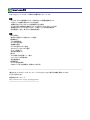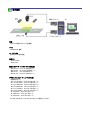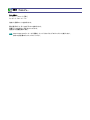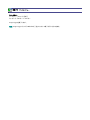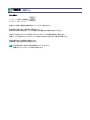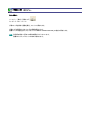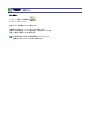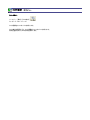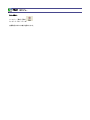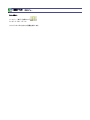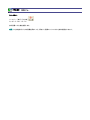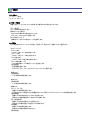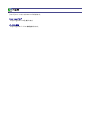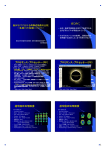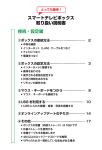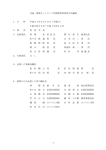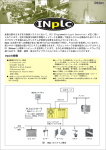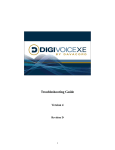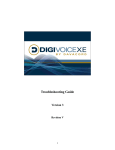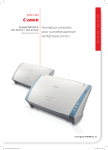Download Image Logger - ネクスト・テクノロジー
Transcript
Next Technology N vT とっても簡単、画像自動取込ツール Image Logger イメージロガー 取扱説明書 Image Loggerとは Image Logger(イメージロガー)は簡単に画像取込するツールです。 特徴 ・マイクロ・テクニカ製画像入力ボード使用のエリア画像自動取込ソフト ・上記ボードに接続可能なエリアカメラを使用 ・画像を見ながらマウスクリックで画像を取り込み保存 ・デジタル信号で画像を自動取込(コンテック製デジタル入力ボードに対応) ・画像表示はウィンドウに合わせたズーム表示、もしくは取込画素表示 ・取込履歴の一覧と、取り込んだ画像を再表示 機能 【カメラ設定】 ・使用カメラ選択(カメラ設定ファイル選択) 【画像取込】 ・マウス操作取込 ・デジタル信号取込 ・画像変化取込 ・デジタル信号チャネル設定 ・立ち上がり/立ち下がり選択 ・ディレイ時間(ms) ・取込禁止時間(ms) 【表示】 ・カメラ画素:表示画素=1:1表示 ・ウィンドウサイズ同期表示 ・取込履歴表示 【画像保存】 ・ファイル名指定保存 ・日時ファイル名で自動保存、自動フォルダ作成 (株)ネクスト・テクノロジーでは、ホームページからImage Loggerに関する情報を提供しています。 どうぞご利用ください。 商品紹介のホームページ http://www.next-tec.co.jp/pr_imagelogger.html 動作環境 機種 Windowsが動作するPC/AT互換機 メモリ 512MB以上を推奨 ハードディスク 500MB以上の空き容量 対応OS ・Windows2000 ・WindowsXP 画像入力ボード (マイクロ・テクニカ社製) ・MTPCI-DC2 (カラー入力対応ボード) ・MTPCI-DM (モノクロ入力対応ボード) ・MTPCI-DD (2ch入力対応ボード) ・MTPCI-TL2 (カメラリンク対応ボード) デジタル入出力ボード (コンテック社製) (代表的なボード) ・PIO-16/16L(PCI)H (PCIバス入出力ボード) ・PIO-32/32L(PCI)H (PCIバス入出力ボード) ・PIO-16/16B(PCI)H (PCIバス入出力ボード) ・PIO-32/32B(PCI)H (PCIバス入出力ボード) ・PIO-16/16T(PCI)H (PCIバス入出力ボード) ・PIO-32/32T(PCI)H (PCIバス入出力ボード) ・PI-32L(PCI)H (PCIバス入力ボード) ・PI-32B(PCI)H (PCIバス入力ボード) ・PI-64L(PCI)H (PCIバス入力ボード) デジタル入出力ドライバは API-DIO(98/PC) を使用してください。 操作画面 メニューバー ファイル、操作、表示、設定、ヘルプ ツールバー 自動取込、手動トリガ、手動保存、カメラ表示、停止 自動サイズ、画素 1:1、中心線 ステータスバー 【カメラ】 緑:正常 赤:異常(キャプチャボード異常、カメラ異常などエラー発生時) 【PIO】 緑:正常 赤:異常(PIOボード異常などエラー発生時) 【Trg】 緑:Trg入力時 履歴 画像ファイルの取込履歴を表示します。 一覧をマウスクリックで指定された画像ファイルを表示します。 自動取込、手動トリガでトリガ入力のタイミングで履歴を追加します。 [クリア]ボタンで保存履歴をクリアします。 エラー発生時:error 保存未設定時:not save [開く] [ファイル]メニュー ショートカット ツールバー:[ファイル]-[開く] キーボード:<Alt>-<F>-<O> 指定した画像ファイルを表示します。 開くを選択すると、ダイアログボックスを表示します。 画像ファイルを指定し、[開く]をクリックします。 指定された画像を表示します。 補足 Windowsのエクスプローラーから画像を、ウィンドウ内にドラッグ&ドロップしても表示します。 表示できる画像はビットマップファイルです。 [終了] [ファイル]メニュー ショートカット ツールバー:[ファイル]-[終了] キーボード: <Alt>キー+<F4>キー Image Loggerを終了します。 補足 Image Loggerウィンドウの右上の[×]をクリックして終了することもできます。 [自動取込] [操作]メニュー ショートカット ツールバー:[操作]-[自動取込] キーボード:<Alt>-<O>-<S> 設定された条件で画像の自動取込を行い、ファイルに保存します。 取込開始を選択されると自動取込を開始します。 停止ボタンが使用可能となり、ファイル関連、表示関連以外は使用出来なくなります。 取込中に外部からのデジタル信号(トリガ)の入力タイミングで画像を自動的に保存します。 画像ファイルは設定されたフォルダに「YYYYMMDD HHMMSSZZZ.BMP」の名前で保存します。 停止を選択されると自動取込を停止します。 操作関連、設定の使用不可が解除されます。 補足 試用版の場合10回までの保存制限がかけられています。 画像はビットマップファイルの形式で保存します。 [手動トリガ] [操作]メニュー ショートカット ツールバー:[操作]-[手動トリガ] キーボード:<Alt>-<O>-<T> 手動でトリガを操作し画像を取込、ファイルに保存します。 手動トリガを選択されたタイミングの画像を保存します。 画像ファイルは設定されたフォルダに「YYYYMMDD HHMMSSZZZ.BMP」の名前で保存します。 補足 試用版の場合10回までの保存制限がかけられています。 画像はビットマップファイルの形式で保存します。 [手動保存] [操作]メニュー ショートカット ツールバー:[操作]-[手動保存] キーボード:<Alt>-<O>-<A> 表示されている画像をファイルに保存します。 手動保存を選択すると、ダイアログボックスを表示します。 画像ファイルの保存先、ファイル名を指定し、[保存]をクリックします。 指定した場所に画像ファイルを保存します。 補足 試用版の場合10回までの保存制限がかけられています。 画像はビットマップファイルの形式で保存します。 [カメラ表示] [操作]メニュー ショートカット ツールバー:[操作]-[カメラ表示] キーボード:<Alt>-<O>-<C> カメラ画像をリアルタイムに表示します。 カメラ表示を選択すると、カメラ画像をリアルタイムに表示します。 停止を選択されるとカメラ表示を停止します。 [停止] [操作]メニュー ショートカット ツールバー:[操作]-[停止] キーボード:<Alt>-<O>-<B> 自動取込又はカメラ表示を停止します。 [自動サイズ] [表示]メニュー ショートカット ツールバー:[表示]-[自動サイズ] キーボード:<Alt>-<V>-<A> ウインドウサイズに合わせて画像を表示します。 [1:1表示] [表示]メニュー ショートカット ツールバー:[表示]-[1:1表示] キーボード:<Alt>-<V>-<S> 取込画素と表示画素を1:1で画像を表示します。 補足 ウインドウサイズが表示画素より小さい場合スクロールバーが表示されます。 [中心線] [表示]メニュー ショートカット ツールバー:[表示]-[中心線] キーボード:<Alt>-<V>-<C> 表示画像へ中心線を描画します。 補足 中心線を表示したまま画像を保存しても、保存した画像ファイルには中心線は描画されません。 [設定] ショートカット ツールバー:[設定] キーボード:<Alt>-<S> カメラボード設定 画像入力ボード(マイクロ・テクニカ社製)及び使用カメラの設定を行ないます。 【ボード番号】 ボード番号の設定を行います。 【操作チャンネル指定】 MTPCI-DDの場合のみ設定を行ないます。 CH0、CH1、CH0&CH1から選択します。 【カメラ設定ファイル】 接続されているカメラの設定ファイルを選択します。 トリガ種類 トリガ方法をPIOボード(コンテック社製)、周期トリガ、定時トリガ、画像トリガから選択します。 ・PIOボードトリガ 【ドライバ№】 PIOボードのドライバ№を設定します。 【グループ№】 PIOボードのグループ№を設定します。 【トリガ端子№】 PIOボードのトリガ端子№を設定します。 【フィルタ時定数コード】 フィルタ時定数コードの範囲(0~20)を設定します。 【信号種類】 信号種類を選択します。 立ち上がり(OFF→ON)、立ち下がり(ON→OFF)から選択します。 ・周期トリガ 【周期時間】 トリガ周期の時間を設定します。 ・定時トリガ 【定時時間】 トリガ定時の時間を設定します。 ・画像トリガ 【X1、Y1、X2、Y2】 画像トリガの範囲を設定します。 [ROI設定]ボタンで直前のカメラ画像を表示しマウス操作(ドラッグ&ドロップ)でトリガ範囲を指定します。 【相対輝度】 画像トリガ判定の変化量(0~255)を設定します。 設定された相対輝度変化した場合トリガと判断します。 【不一致画素率】 画像トリガ判定の画素率(%)を設定します。 設定された画素率を超えた場合トリガと判断します。 【比較面】 画像トリガ比較画を設定します。 設定された画前の画像と比較します。 【取込周期】 画像取込周期(ms)を設定します。 トリガ調整 ディレイ時間、取込禁止時間を設定しトリガ調整を行ないます。 【ディレイ時間】 取込トリガ検知から取込動作までの調整時間を設定します 【取込禁止時間】 取込トリガを検知してから次の取込トリガまでの検知禁止時間を設定します。 保存設定 画像の保存方法を設定します。 【画像保存】 保存チェックで画像の自動保存を行ないます。 【保存フォルダ】 画像の保存先フォルダを指定します。 [参照]ボタンでフォルダの参照ダイアログを開きます。 【日付でフォルダを作成する】 チェックで[年]-[月]-[日]単位のフォルダを生成します。 [ヘルプ] [ヘルプ]メニューには、以下のコマンドがあります。 Image Loggerヘルプ Image Loggerのヘルプを表示します。 バージョン情報 Image Loggerのバージョン情報を表示します。 ご購入方法について ご利用方法 本ソフトウェアは弊社ウェブサイトよりダウンロード出来ます。 ダウンロードされたImageLoggerは試用版として直ぐにお使いいただけます。 試用版では起動時と10ファイル保存毎に試用パスワードの入力が必要です。 ご購入方法 【web】 弊社ウェブサイトよりご注文情報を入力下さい。 http://www.next-tec.co.jp/pr_imagelogger.html 【電話・FAX】 電話よりご注文依頼下さい。 TEL:082-546-2031 FAX:082-546-2032 FAXご購入シートをお送りしますので、記入頂き返信して下さい。 注文をお請けしたら、弊社より、ライセンス票、納品請求書をお送りします。 お支払いは銀行振り込みにてお願い致します。 販売価格 \22,000(税込\23,100)